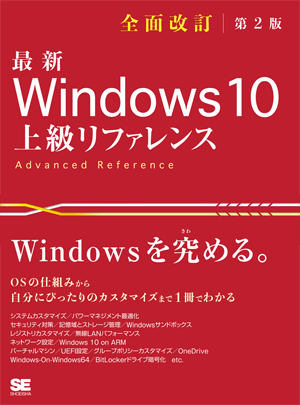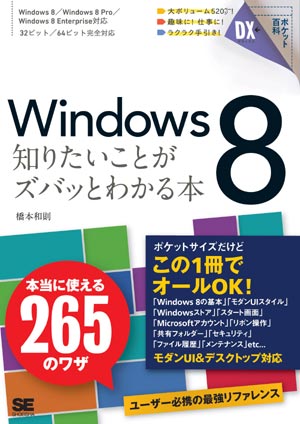
■chapter 1 Windowsの基本操作
◆インターフェース
●モダンUIスタイルとデスクトップの違いを知りたい ●スタート画面の基本構造を確認したい ●マウス操作とタッチ操作の違いを確認したい ●キーボード操作と各キーの役割を確認したい ●マウスとタッチパッドの各操作と役割を確認したい ●タッチ操作の基本を確認したい
◆マウス/キーボード操作
●マウスでスタート画面を移動したい ●キーボードでスタート画面を移動したい ●マウス/キーボードでチャームやアプリバーを表示したい ●マウス/キーボードでWindowsストアアプリを終了したい ●マウス/キーボードでタイルを選択したい ●マウス/キーボードでセマンティックズームしたい
◆タッチ操作
●タッチ操作でスタート画面を移動したい ●タッチ操作でチャームやアプリバーを表示したい ●タッチ操作でWindowsストアアプリを終了したい ●タッチ操作でタイルを選択したい ●タッチ操作でセマンティックズームしたい
◆シャットダウン/再起動
●Windows 8をシャットダウン/再起動したい ●SHUTDOWNコマンドを使ってWindows 8を終了したい
◆画面切り替え
●「すべてのアプリ」を表示したい ●スタート画面とデスクトップを切り替えたい
◆設定とツール
●クイックアクセスメニューを活用したい ●コマンド操作でアプリを起動したい ●「PC設定」画面を表示したい ●コントロールパネルを表示したい ●ファイルの拡張子を表示したい ●管理者コマンドプロンプトを起動したい
◆アプリ切り替え
●「アプリの切り替え」を表示したい ●Windowsフリップを使ってアプリを切り替えたい ●「アプリの切り替え」からアプリを終了したい
◆スナップ表示
●アプリをスナップ表示したい ●「アプリの切り替え」からスナップ表示したい ●スナップ表示とフィル表示を入れ替えたい ●キーボード操作でスナップ表示を切り替えたい
◆スタート画面カスタマイズ
●スタート画面をグループで整理したい ●スタート画面のタイルを移動したい ●タイルをカスタマイズしたい ●スタート画面の背景を変更したい ●スタート画面に管理ツールを表示したい
■chapter 2 Windowsストアアプリの基本操作
◆インストール/管理
●ストアからWindowsストアアプリをインストールしたい ●ストアでアプリを探したい ●有料アプリを購入したい ●ストアからインストールしたアプリを確認したい ●Windowsストアアプリをアンインストールしたい
◆モダンUIスタイル版IE
●モダンUIスタイル版IEを起動したい ●Webページで「戻る」「進む」の操作をしたい ●Webページをスタート画面のタイルとして登録したい ●アドレスバーからWeb検索したい ●検索チャームからWeb検索したい ●Webページを拡大表示したい ●表示しているWebページを「お気に入り」に登録したい ●よく利用するサイトに素早くアクセスしたい ●モダンUIスタイル版IEからデスクトップ版IEに切り替えたい ●Windowsストアアプリで「共有」を活用したい ●Windowsストアアプリの「印刷」を活用したい
◆タッチキーボード
●デスクトップでタッチキーボードを表示したい ●デスクトップでタッチキーボードを移動/固定したい ●Windowsストアアプリでタッチキーボードを表示したい ●標準キーボードで文字を入力したい ●タッチキーボードで日本語変換をしたい ●タッチキーボードの種類を変更したい ●ハードウェア準拠タッチキーボードを利用したい
◆サインイン
●Windows 8にサインインしたい ●パスワードなしでサインインしたい ●Windows 8からサインアウトしたい
◆サインインオプション
●ピクチャパスワードでサインインしたい ●PINでサインインしたい ●サインイン方法を切り替えたい
◆通知表示
●ロック画面の通知表示をカスタマイズしたい
◆アカウント作成
●Microsoftアカウントとローカルアカウントの違いを確認したい ●Microsoftアカウントを作成したい ●ローカルアカウントを作成したい ●ローカルアカウントをMicrosoftアカウントに切り替えたい ●Microsoftアカウントの同期項目を設定したい
◆アカウント管理
●アカウントの種類を変更したい ●アカウントのパスワードを変更したい ●アカウントをPCから削除したい ●ユーザーアイコンの画像を変更したい ●Microsoftアカウントの名前を変更したい ●UACのレベルを変更したい ●別のPCからMicrosoftアカウントを管理したい
■chapter 3 アプリの操作と管理
◆アプリの起動
●スタート画面からアプリをスムーズに起動したい ●アプリをスタート画面のタイルに登録したい ●ショートカットアイコンを作成したい ●ショートカットアイコンをスタート画面に登録したい
◆ファイル
●アプリでファイルを開きたい
◆送るコマンドにアプリを登録したい
●ファイルの関連付けを変更したい
◆タスクバー
●タスクバーからアプリを起動したい ●ジャンプリストを表示したい ●アプリをタスクバーに登録したい ●起動中のアプリを別ウィンドウでもう1つ起動したい ●ショートカットキーでタスクバーアイコンを起動したい ●タスクバーのアプリを「管理者」で起動したい ●タスクバーアイコンを削除したい
◆タスクマネージャー
●タスクマネージャーを起動したい ●タスクマネージャーでアプリの状態をチェックしたい ●CPUの割り当てを指定したい
◆システム設計
●システムのメモリ容量を制限したい ●バックグラウンドタスクの優先度を変更したい ●仮想メモリを設定したい ●作業フォルダーを変更したい ●Windows 8の標準機能を追加したい ●デスクトップの言語を変更したい
◆ファイアウォール
●Windowsファイアウォールを設定したい
■chapter 4 デスクトップ操作とカスタマイズ
◆ウィンドウ
●ウィンドウを移動したい ●ウィンドウサイズを変更したい ●すべてのウィンドウを最小化したい ●ウィンドウを整列表示したい
◆アイコン
●デスクトップに機能アイコンを表示したい ●デスクトップにショートカットアイコンを作成したい ●アイコンの表示サイズを変更したい
◆テーマ/背景
●デスクトップのテーマを変更したい ●デスクトップの背景を変更したい ●デスクトップスライドショーを設定したい ●設定したテーマを保存したい ●スクリーンセーバーを設定したい
◆表示カスタマイズ
●デスクトップを拡大表示したい ●ウィンドウの表示をカスタマイズしたい ●イベントサウンドを変更したい
◆タスクバー
●タスクバーアイコンの順番を変更したい ●タスクバーのサイズを変更したい ●タスクバーの位置を変更したい ●ジャンプリストから履歴ファイルを開きたい ●タスクバーを隠したい ●タスクバーを使って一括でアプリを閉じたい ●ジャンプリストの履歴を管理したい ●縮小版プレビューを活用したい
◆通知領域
●通知アイコンの表示/非表示を切り替えたい ●通知アイコンの動作を設定したい ●通知領域のカレンダー/時計を設定したい
◆日本語入力
●言語バーを表示したい ●言語バーを操作したい ●言語バーを表示せずに日本語入力の設定をしたい ●ユーザー辞書へ素早く単語登録したい ●カタカナを英単語化したい ●一度確定した入力を再変換したい ●手書き入力したい
◆デスクトップ版IE
●デスクトップ版IEを起動したい ●Webページをスタート画面のタイルとして登録したい ●アドレスバーからWeb検索したい ●リンク先を新しいタブで開きたい ●起動時のWebページを設定したい ●検索キーワードをマーカー表示したい ●Webページの文字サイズだけを大きく表示したい ●表示しているWebページを「お気に入り」に登録したい ●Webページをタスクバーアイコンに登録したい ●Webページをファイルに保存したい
■chapter 5 エクスプローラーとファイルの操作
◆基本
●エクスプローラーの基本操作が知りたい ●エクスプローラーのリボンコマンドを非表示にしたい ●クイックアクセスツールバーをカスタマイズしたい
◆プロパティ
●ファイルのプロパティを確認したい ●詳細ウィンドウの情報を確認したい ●ファイルの個人情報を削除したい
◆検索
●フォルダーやファイルを検索したい ●検索フィルターで条件指定して検索したい ●ファイルの内容も検索対象に含めたい ●検索条件を保存したい
◆選択/作成
●ファイルやフォルダーを選択したい ●フォルダーを作成したい ●ファイル名を変更したい ●直前のファイル操作をやり直したい
◆コピー/削除
●ファイルやフォルダーをコピー/移動したい ●ファイルやフォルダーを削除したい
◆ライブラリ
●ライブラリを表示したい ●ライブラリにフォルダーを登録したい ●各ライブラリの詳細を設定したい
◆ファイル履歴
●ファイル履歴を使ってバックアップしたい ●ファイル履歴のバックアップ対象/保存場所を指定したい ●ファイル履歴の詳細設定を行いたい ●ファイル履歴でバックアップしたデータを復元したい
◆応用操作
●新しいウィンドウでエクスプローラーを開きたい ●ファイルを開かずに内容を確認したい ●エクスプローラーの「お気に入り」を利用したい ●ファイルやフォルダーのパスを取得したい
◆圧縮/解凍
●ファイルやフォルダーをZIP圧縮したい ●ZIPファイルを解凍したい
■chapter 6 システム設定
◆基本設定
●ホームボタンの機能と役割を確認したい ●ディスプレイの明るさを調節したい ●画面の自動回転機能を設定したい ●Windowsモビリティセンターを起動したい
◆システムツール
●Windows 8のシステム情報を確認したい ●システム情報をテキストファイルで保存したい ●システム構成ツールを起動したい ●ローカルグループポリシーエディターを起動したい
◆電源設定
●電源ボタンの役割を変更したい ●スリープ実行のタイミングを調節したい ●シャットダウン操作を禁止したい ●休止状態を停止したい
◆Hyper-V
●Hyper-V機能を有効にしたい ●仮想マシンでWindows OSを使いたい
◆Windows To Go
●Windows To Goを利用したい
◆システムの復元
●システムの復元の最大容量を設定したい ●システムの復元ポイントを作成したい ●復元ポイントを削除したい ●システムの復元を実行したい
◆セキュリティ
●セキュリティの状態を確認したい ●Windows Updateの設定を変更したい ●Windows Defenderを利用したい
■chapter 7 ネットワークと共有設定
◆ホームグループ
●ホームグループを作成したい ●ホームグループに参加したい ●ホームグループのパスワードを変更したい
◆ネットワーク情報
●コンピューター名を変更したい ●ネットワーク情報を確認したい ●ネットワーク共有をオン/オフにしたい ●Wi-Fiで接続したい
◆共有フォルダー
●共有フォルダーのホストを設定したい ●共有フォルダーの共有範囲を設定したい ●共有フォルダーにアクセスしたい ●ホストでフォルダーの共有を停止したい
◆リモートデスクトップ
●リモートデスクトップを設定したい ●リモートデスクトップホストに接続したい
◆プリンター
●ネットワークでプリンターを共有したい
■chapter 8 外部デバイスとストレージの管理
◆マウス/タッチパネル
●マウスポインターの動作をカスタマイズしたい ●タッチ対応ディスプレイの動作をカスタマイズしたい
◆接続
●デバイスを追加したい ●デバイスドライバーをインストールしたい ●デバイスマネージャーでデバイスを管理したい ●PC設定でデバイスを管理したい ●外付けドライブを接続したい ●外付けドライブをフォーマットしたい ●デバイスを安全に取り外したい ●ドライブへの読み書きを最適化したい
◆BitLocker To Go
●外付けドライブを暗号化したい ●暗号化した外付けドライブを利用したい ●BitLocker To Goのパスワードを変更したい ●暗号化を解除したい
◆光学ドライブ
●光学メディアにデータを書き込みたい ●光学メディアにライブファイルシステムを適用したい ●ISOファイルを光学メディアに書き込みたい ●光学メディアに書き込んだデータを消去したい ●ライティングの一時格納場所を変更したい
◆ディスク管理
●ドライブの詳細情報を確認したい ●ディスクの管理ツールを起動したい ●拡張キャッシュ機能を有効にしたい ●ベーシックディスクとダイナミックディスクの違いを知りたい ●パーティションを作成したい ●パーティションを削除したい ●パーティションのサイズを変更したい ●ディスクを初期化したい
◆ダイナミックディスク
●ダイナミックディスクを適用したい ●ボリュームを作成したい ●ミラーボリュームを作成したい ●ボリュームを削除したい
◆仮想ハードディスク
●仮想ハードディスクを作成したい ●仮想ハードディスクをマウントしたい ●仮想ハードディスクをアンマウントしたい
◆性能評価
●ハードウェアの性能を計測したい ●デバイスの一覧を確認したい
■chapter 9 メンテナンス
◆システムイメージ
●システムイメージの作成を実行したい ●システムイメージを復元したい
◆Windowsバックアップ
●ファイルをバックアップしたい ●バックアップしたファイルを復元したい
◆メンテナンス準備
●回復ドライブを作成したい ●システム修復ディスクを作成したい ●トラブルシューティングを起動したい
◆セーフモード操作
●セーフモードを起動したい ●起動オプションからコマンドプロンプトを実行したい
◆リフレッシュとリセット
●自動修復を実行したい ●PCをリフレッシュしたい ●PCを初期状態に戻したい
◆ドライブのメンテナンス
●ドライブのエラーチェックを実行したい ●ドライブの不要なファイルを削除したい ●ドライブを最適化したい ●リムーバルディスクの読み書き制限を設定したい





 Copilotビジネス活用術
Copilotビジネス活用術




![[完全改定版]Windows 10上級リファレンス v2](https://hjsk.jp/00books/110/syouei-win10-jrv2-z.jpg)